In WinTree kunnen op verschillende manieren verkooporders uitgeleverd worden. Vanuit een geopende verkooporder kan met behulp van [Direkt] de complete verkooporder geleverd en eventueel gefactureerd worden. Via het menu Verkoop -> Werkbonnen kan voor een klant een levering gemaakt worden waarbij per regel bepaald kan worden hoeveel planten er uitgeleverd moeten worden.
Er bestaat nog een derde mogelijkheid om een aantal verkooporders tegelijk in levering te zetten. Na het selecteren van de verschillende verkooporders, kunnen deze verkooporders met behulp van een wizard in werkbonnen worden gezet en kunnen documenten en etiketten worden afgedrukt. Op deze wijze kunnen snel en gemakkelijk verkooporders uitgeleverd worden zonder dat de verkooporders geopend en de wizard Directe Verkoop hoeven te worden.
Deze manier van uitleveren is beschikbaar in het menu Uitleveren verkooporders.
Open de functie Uitleveren Verkooporders via het menu Verkoop -> Uitleveren verkooporders.
Selecteren verkooporders:
Na het aanklikken van deze menukeuze wordt eerst een selectiescherm geopend.
Klik na het ingeven van een selectie op [OK]. Op basis van de selectie worden alle verkooporders die aan de ingegeven selectie voldoen in het scherm getoond. Voer geen selectie in het selectiescherm in en klik op [OK] om alle verkooporders in het scherm te krijgen.
Uitleveren verkooporder-scherm
Na het ingeven van de selectie wordt het Uitleveren verkooporder-scherm geopend. De verkooporders die getoond worden, bevatten verkoopregels waarin artikelen staan, die uitgeleverd kunnen worden.
De volgorde van de verkooporders is standaard op klantnummer. Door op de titel van een kolom te klikken kan, deze sortering tijdelijk aangepast worden. Klik bijvoorbeeld op de titel 'Leverdatum' om alle regels op de leverdatum (oplopend) te sorteren. Tweemaal op de titel klikken, zal de sortering omdraaien (aflopend). De sortering zal bij het opnieuw openen van het scherm weer op klantnummer zijn. Om de sortering standaard aan te passen moet de weergave van het scherm aangepast worden
Zie voor het aanpassen van de sortering de aparte functionaliteitsbeschrijving Schermweergave.
Indien een verkooporder, die in het scherm getoond wordt, ingezien moet worden, gebruik dan de dubbelklik-functie. Dubbelklik op het verkoopordernummer in de kolom 'Nummer'. De verkooporder wordt geopend en kan aangepast worden. Sluit het verkooporder-scherm na de wijzigingen.
Selecteer één of meerdere verkooporders in het scherm om deze uit te leveren. Gebruik de multi selectie functie om bepaalde regels te selecteren. Of gebruik [Alles selec.] om alle verkooporders in het scherm te selecteren.
Zie voor het maken van een multi selectie de functionaliteitsbeschrijving Multi selectie.
Voor iedere geselecteerde verkooporder zal een werkbon gemaakt worden. Ook als voor één klant meerdere verkooporders zijn geselecteerd wordt voor die klant per verkooporder een werkbon gemaakt. Voor het verzamelen van verkooporders in één werkbon moet het gewone Werkbonnen-scherm gebruikt worden.
Klik na het selecteren van de verkooporders op [Verwerk…].
In het geopende “Uitlever opties”-scherm zijn twee opties beschikbaar:
- Instellingen van de order(s)
- Afwijkende instellingen
Instellingen van de order(s)
Met 'Instellingen van de order(s)' worden de werkbonnen gemaakt met de instellingen die in de verkooporder ingegeven zijn. De leverdatum, betalingsconditie, leveringsconditie en eventueel afwijkende afleveradressen worden vanuit de verkooporder naar de werkbon gezet.
Ook als er meerdere verkooporders geselecteerd zijn en tegelijk verwerkt worden ,zijn bij deze instelling de gegevens uit iedere verkooporder leidend voor de werkbon.
LET OP: indien de verkooporder een leverdatum < dan vandaag (Windows-datum) heeft dan krijgt de werkbon automatisch de datum van vandaag als leverdatum.
Afwijkende instellingen
Wordt 'Afwijkende instellingen' (standaard geselecteerd) gebruikt dan zullen alle geselecteerde verkooporders in werkbonnen gezet worden waarbij de instellingen uit deze pop-up bij ALLE werkbonnen gebruikt worden.
De Afleveren op-datum bij deze instelling wordt de leverdatum van alle werkbonnen.
De aanleveren op-datum (alleen beschikbaar als de module Inkopen geactiveerd is) wordt de aanleverdatum (te gebruiken voor afroepen bij leveranciers) van alle werkbonnen.
De Factureren op-datum wordt ook bij alle werkbonnen de “te factureren”-datum.
De ingevoerde contactpersoon, het afleveradres, de betalingsconditie, de leveringsconditie en het verzamelvak gelden dus ook voor alle werkbonnen die tijdens dit proces gemaakt worden.
Selecteer uit de dropdownlijst de benodigde handelsconditie en vul bij het verzamelvak (indien van toepassing) het juiste verzamelvak in.
De ingestelde waarden van parameters 814 t/m 816 worden bij deze afwijkende instellingen nog steeds gebruikt. Hiermee kunnen de Aflever-, Aanlever- en Te Factureren-datum uit de verkooporders gebruikt worden in de aangemaakte werkbonnen. Alleen de overige instellingen zoals de condities gelden dan voor alle werkbonnen.
Checkboxen
De twee beschikbare checkboxen worden bij hierboven beschreven opties gebruikt.
Plaats een vinkje in de checkbox 'Automatisch niet…', indien de verkoopregels uit de geselecteerde verkooporders automatisch ingedeeld moeten worden. De indeling zal plaatsvinden op basis van de indeelprioriteit en de datum gereed, die aan de voorraadpartijen gekoppeld zijn.
LET OP: indien meerdere voorraadpartijen met dezelfde indeelprioriteit en datum gereed aanwezig zijn, zal het programma op een willekeurige partij indelen. Er zal geen indeelscherm getoond worden. Onder voorraadpartijen vallen ook inkooppartijen.
Plaats een vinkje in de checkbox 'Toon het print selectie scherm', indien lijsten en/of etiketten afgedrukt moeten worden.
Klik op [OK] om door te gaan.
Klik op [Annuleer] om terug te gaan naar het scherm met de uit te leveren verkooporders. De selectie van de regels wordt dan opgeheven en andere verkooporders kunnen geselecteerd worden.
Indien een vinkje geplaatst is in de checkbox 'Toon het print…' wordt een pop-upscherm 'Selecteer gewenste document(en)' geopend.
In het scherm worden alle documenten getoond die in Bestand -> Instellingen -> Tabblad "Lijsten" in de afdrukgroep 'Werkbonnen' zijn aangevinkt. De afdrukinstellingen zijn gelijk als bij het afdrukken vanuit een werkbon. In het geopende scherm kunnen de afdrukinstellingen via het steeksleutel-icoon gewijzigd worden. Sluit, na selectie van de lijsten en/of etiketten, het scherm met [OK].
Alle verkoopregels in de geselecteerde verkooporders worden nu uitgeleverd, ingedeeld (indien aangevinkt) en de lijsten en/of etiketten worden afgedrukt. Afhankelijk van de hoeveelheid verkooporders die geselecteerd zijn en het aantal lijsten en/of etiketten, dat afgedrukt moet worden, kan het verwerken enige tijd duren.
Vervolgens verdwijnen de geselecteerde verkooporders uit het Uitleveren verkooporders-menu en kunnen andere verkooporders uitgeleverd worden.
Nadat alle geselecteerde verkooporders zijn verwerkt kunnen de werkbonnen verder als andere werkbonnen bewerkt en gereedgemeld worden.







 Uitleveren verkooporders
Uitleveren verkooporders


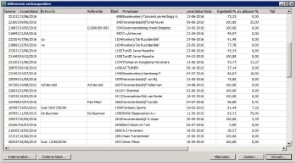
 Sortering
Sortering